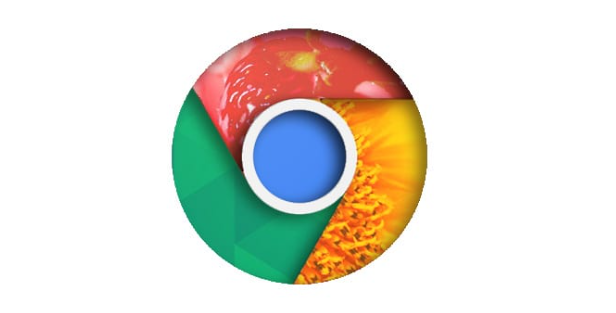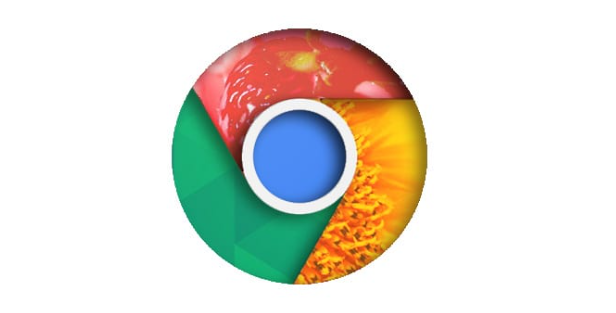
以下是Chrome浏览器下载及插件自动更新功能相关步骤:
一、Chrome浏览器下载安装步骤
1. 访问官网:打开电脑上已有的浏览器,在地址栏输入Chrome浏览器的官方下载网址https://www.google.cn/intl/zh-CN/chrome/,进入下载页面。
2. 选择版本:根据自己的操作系统,如Windows、Mac、Linux等,点击相应的“下载Chrome”按钮,选择合适版本下载。若不确定系统类型,官网通常会自动识别并推荐适配版本。
3. 下载安装包:点击下载按钮后,浏览器会开始下载Chrome浏览器的安装包,等待下载完成。
4. 安装浏览器:找到下载好的安装包,双击运行,按照安装向导的提示进行操作,如阅读并接受许可协议、选择安装位置等,一般默认安装路径即可,也可根据自身需求更改。最后点击“安装”按钮,等待安装进度完成,Chrome浏览器就安装成功了。
二、Chrome浏览器插件自动更新功能设置与使用
1. 开启自动更新:打开Chrome浏览器,点击右上角的三个点(菜单按钮),选择“设置”,在左侧菜单中点击“扩展程序”。确保每个扩展程序的“启用”开关处于打开状态,这样当有插件更新时,Chrome浏览器会自动检测并提示更新。
2. 检查更新:虽然Chrome浏览器会自动检测扩展程序的更新,但有时可能需要手动检查更新。在扩展程序页面,点击左上角的“刷新”图标(通常是一个循环箭头),浏览器会立即检查是否有可用的插件更新。如果有更新,会弹出提示窗口,询问是否安装更新。点击“更新”按钮,浏览器会自动下载并安装最新的插件版本。
3. 注意事项:在设置自动更新插件功能时,要确保从官方或可信的来源下载插件,以避免安全风险。同时,保持浏览器的网络连接正常,以便及时获取更新信息。